
- •Н. Н. Пустовалова компьютерные информационные технологии лабораторный практикум
- •Лабораторная работа № 1. Операционная система Windows. Программы группы «Стандартные»
- •Лабораторная работа № 2. Приложение Microsoft Word Задание 1
- •Задание 2
- •Программирование циклических процессов
- •Лабораторная работа № 3. Приложение Microsoft Excel Задание 1
- •Зарплата работников за январь
- •Задание 2
- •Лабораторная работа № 4. Реализация алгоритмов линейной структуры в приложении Excel Задание 1
- •Задание 2
- •Лабораторная работа № 5. Циклы в инженерных расчетах
- •Лабораторная работа № 6. Разветвляющиеся программы в приложении Excel
- •Лабораторная работа № 7. Одномерные массивы
- •Лабораторная работа № 8. Использование подпрограмм
- •Лабораторная работа № 9. Создание форм пользователя в приложении Excel
- •Лабораторная работа № 10. Простые и комбинированные списки
- •Лабораторная работа № 11. Разработка проекта с использованием форм в приложении Excel Задание 1
- •Задание 2
- •Лабораторная работа № 12. Создание баз данных в приложении Access Задание 1
- •Задание 2
- •Задание 3
- •Лабораторная работа № 13. Разработка презентации в PowerPoint
- •Задание 3
- •Лабораторная работа № 15. Графический редактор Adobe Photoshop Задание 1
- •Задание 2
- •Лабораторная работа № 16. Приложение Machcad Задание 1
- •Лабораторная работа № 17. Приближенное вычисление интегралов
- •Лабораторная работа № 18. Приближенное решение уравнений
- •Лабораторная работа № 19. Решение систем уравнений в приложениях Excel и Machcad
- •Лабораторная работа № 20. Математические модели одномерных процессов
- •Лабораторная работа № 21. Оптимизация процессов
- •Лабораторная работа № 22. Решение дифференциальных уравнений
- •Лабораторная работа № 23. Компьютерная графика. Приложение Macromedia Flash Задание 1
- •Задание 2
- •Лабораторная работа № 24. Создание html-документов в сети Интернет
- •Операционная система windows
- •Программы группы «стандартные»
- •Приложение microsoft word
- •Приложение microsoft excel
- •Линейные программы в приложении excel
- •Циклические программы
- •Разветвляющиеся программы
- •Одномерные массивы
- •Использование подпрограмм
- •Формы пользователя
- •Работа со списками
- •Использование мастера слияния
- •Базы данных
- •Создание таблиц
- •Заполнение, сохранение и редактирование данных в таблице. Порядок заполнения таблиц зависит от связей в таблицах. Вначале заполняются таблицы главные, затем – подчиненные.
- •Итоговый запрос. Чтобы подводить итоговые значения по группам данных, используются итоговые запросы. Например, пусть надо получить итоговые суммы по продажам отдельных групп товаров.
- •Создание форм
- •Разработка отчетов
- •Приложение power point
- •Компьютерная графика. Приложение ms visio
- •Выделение областей. Для выделения всего рисунка или слоя служит команда Select / All (Выделение / Все).
- •Приложение mathcad
- •Вычисление определенных интегралов
- •Согласно методу трапеций значение интеграла определяется по формуле
- •Приближенное решение уравнений
- •Решение систем линейных уравнений
- •Рассмотрим алгоритм решения системы линейных уравнений методом Гаусса.
- •Получение математической модели одномерного объекта
- •Решение задач оптимизации
- •Приближенное решение дифференциальных уравнений
- •Приложение macromedia flash
- •Создание html-документов
- •Компьютерные информационные технологии
Учреждение образования
«БЕЛОРУССКИЙ ГОСУДАРСТВЕННЫЙ ТЕХНОЛОГИЧЕСКИЙ УНИВЕРСИТЕТ»
Н. Н. Пустовалова компьютерные информационные технологии лабораторный практикум
Минск 2013
ПРЕДИСЛОВИЕ
Практикум содержит задания для выполнения лабораторных работ. В каждой работе имеются контекстные ссылки на теоретический материал.
Приложения Word, Excel, Access, Visio, PowerPoint, основные способы использования которых изучаются в ряде лабораторных работ, входят в состав Microsoft Office 2010.
Преподаватель определяет, какие лабораторные работы должны выполнять студенты и в каком объеме. Предполагается, что выполнение большинства лабораторных работ занимает у студентов два академических часа. Выполнение некоторых лабораторных работ занимает от четырех до шести академических часов.
Задания для выполнения лабораторных работ содержат также кнопки, при нажатии на которые открываются тесты, предназначенные для контроля знаний студентов. Тестирование происходит по команде преподавателя и занимает от 1 до 5 минут. Для работы тестирующих программ предварительно в приложении Word надо разрешить использование макросов. При этом тексты ответов на формах располагаются каждый раз случайным образом, и ответить на вопросы можно только один раз, так как после нажатия на кнопку «Результаты» форма с вопросами и вариантами ответов исчезает.
ОГЛАВЛЕНИЕ
Лабораторная работа № 1. Операционная система Windows. Программы группы «Стандартные»
Лабораторная работа № 2. Приложение Microsoft Word
Лабораторная работа № 3. Приложение Microsoft Excel
Лабораторная работа № 4. Реализация алгоритмов линейной структуры в приложении Excel
Лабораторная работа № 5. Циклы в инженерных расчетах
Лабораторная работа № 6. Разветвляющиеся программы в приложении Excel
Лабораторная работа № 7. Одномерные массивы
Лабораторная работа № 8. Использование подпрограмм
Лабораторная работа № 9. Создание форм пользователя в приложении Excel
Лабораторная работа № 10. Простые и комбинированные списки
Лабораторная работа № 11. Разработка проекта с использованием форм в приложении Excel
Лабораторная работа № 12. Создание баз данных в приложении Access
Лабораторная работа № 13. Разработка презентаций в приложении PowerPoint
Лабораторная работа № 14. Компьютерная графика. Приложение Microsoft Visio
Лабораторная работа № 15. Графический редактор Adobe Photoshop
Лабораторная работа № 16. Приложение Machcad
Лабораторная работа № 17. Приближенное вычисление интегралов
Лабораторная работа № 18. Решение уравнений в приложениях Excel и Machcad
Лабораторная работа № 19. Решение систем уравнений в приложениях Excel и Machcad
Лабораторная работа № 20. Математические модели одномерных процессов
Лабораторная работа № 21. Оптимизация процессов
Лабораторная работа № 22. Решение дифференциальных уравнений
Лабораторная работа № 23. Компьютерная графика. Приложение Macromedia Flash
Лабораторная работа № 24. Создание HTML-документов в сети Интернет
Лабораторная работа № 1. Операционная система Windows. Программы группы «Стандартные»
Открыть приложение Мой компьютер. Переместить окно в другое место Рабочего стола. Изменить размеры окна. Проделать операции развернуть, восстановить, свернуть разными способами.
В папке Мои документы создать дерево папок с именами:
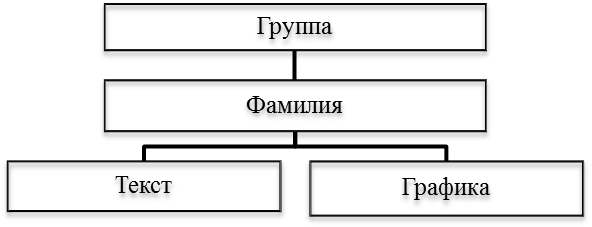
В приложении Paint создать рисунок. Разместить на рисунке текст. Раскрасить рисунок в различные цвета.
Опробовать операции копирования и вставки части рисунка. Опробовать команды Отразить / Повернуть и Растянуть / Наклонить. Сохранить рисунок в папке Графика.
Запустить программу Блокнот, WordPad или Word. Записать свою фамилию, имя, отчество, факультет и номер группы. Сохранить файл в своей папке под именем FioN, где N – номер компьютера, например Fio5.
В приложении Paint создать рисунок компьютера. Сохранить файл в своей папке под именем CompN, где N – номер компьютера, например Соmр4.
Запустить программу Калькулятор. Вычислить, сколько часов в семестре отведено на изучение дисциплины «Компьютерные информационные технологии» (4 часа в неделю, 17 недель). Записать полученный результат в файл FioN.
В приложении Калькулятор в пункте меню Вид выбрать команду Инженерный. Выполнить несколько операций вычисления.
Нажав клавиши <Alt> + <PrtSc> занести в буфер обмена вид окна. Скопировать рисунок Калькулятора в файл CompN.
Запустить приложение Проводник, просмотреть содержимое пунктов меню и справку.
Скопировать данные из файла FioN в файл CompN.
Найти на компьютере созданный ранее рисунок, используя Пуск / Найти, и скопировать его в папку Фамилия, переименовать. Найти на диске С: файлы с расширением *.bmp и скопировать некоторые из них в папку Графика.
На диске С: найти текстовые файлы, созданные 1 сентября (или в другой день), и скопировать некоторые в папку Текст.
Определить объем свободного места на диске С: и поместить информацию об этом в один из текстовых файлов.
Ознакомиться с учебником по Windows открыв Пуск / Справка.
